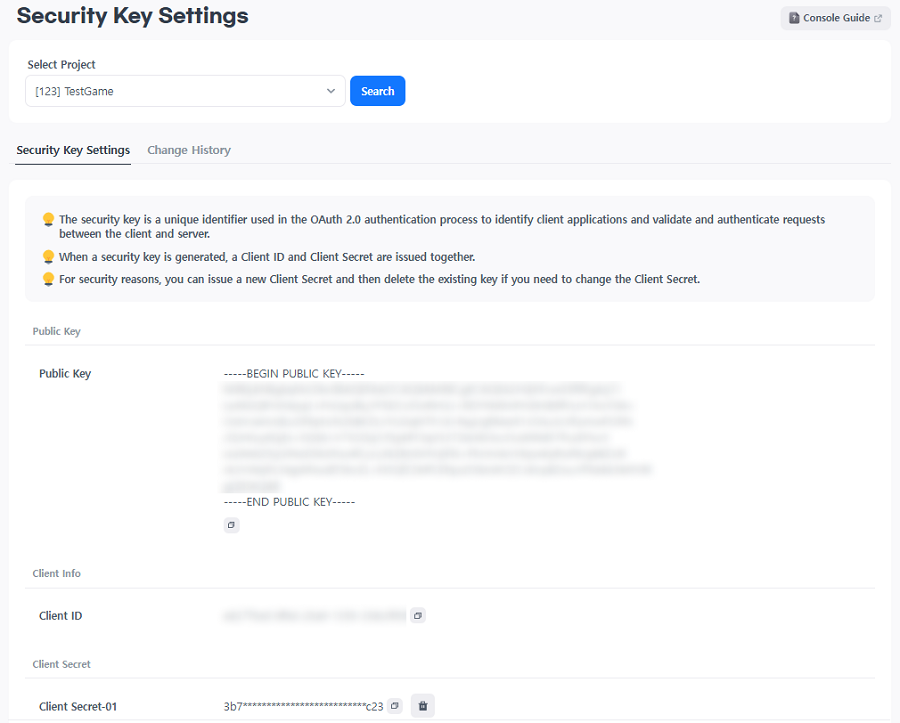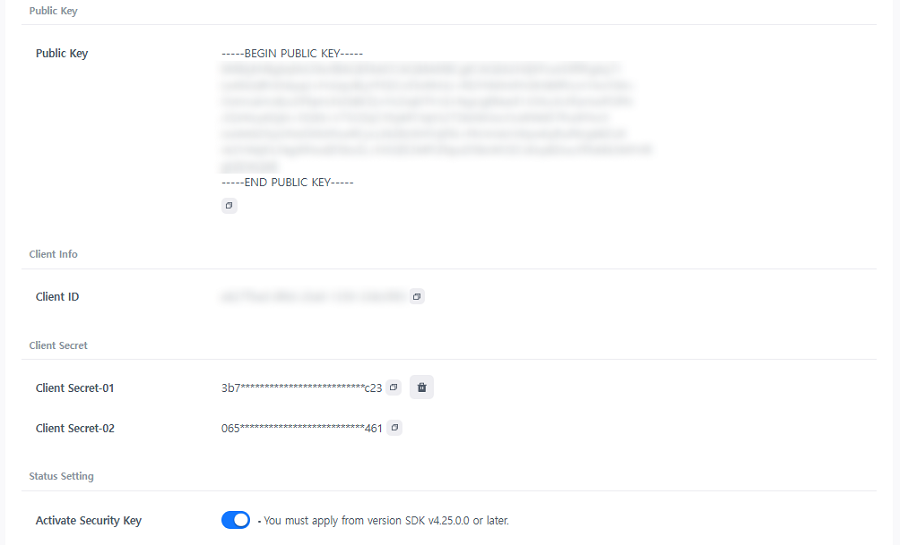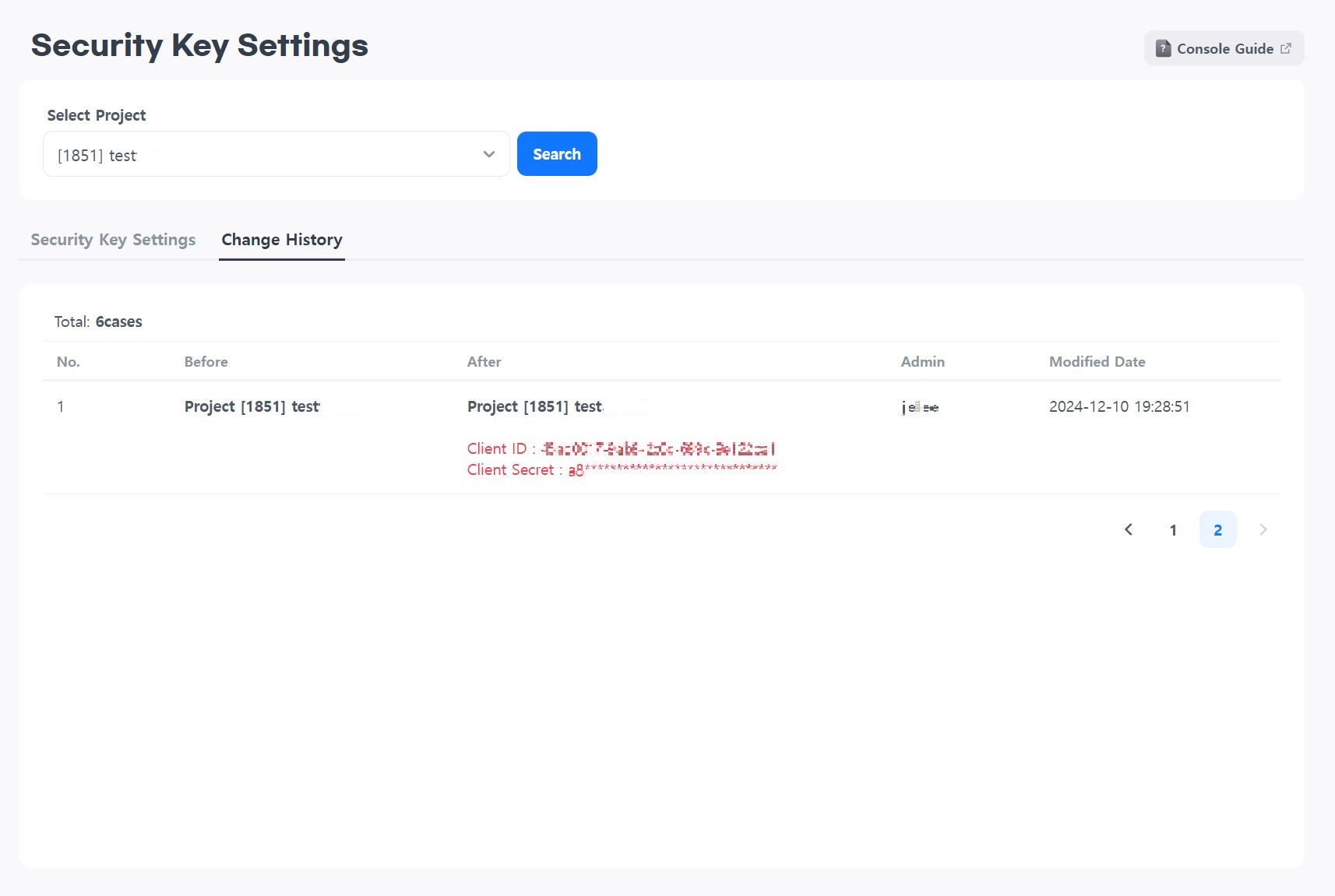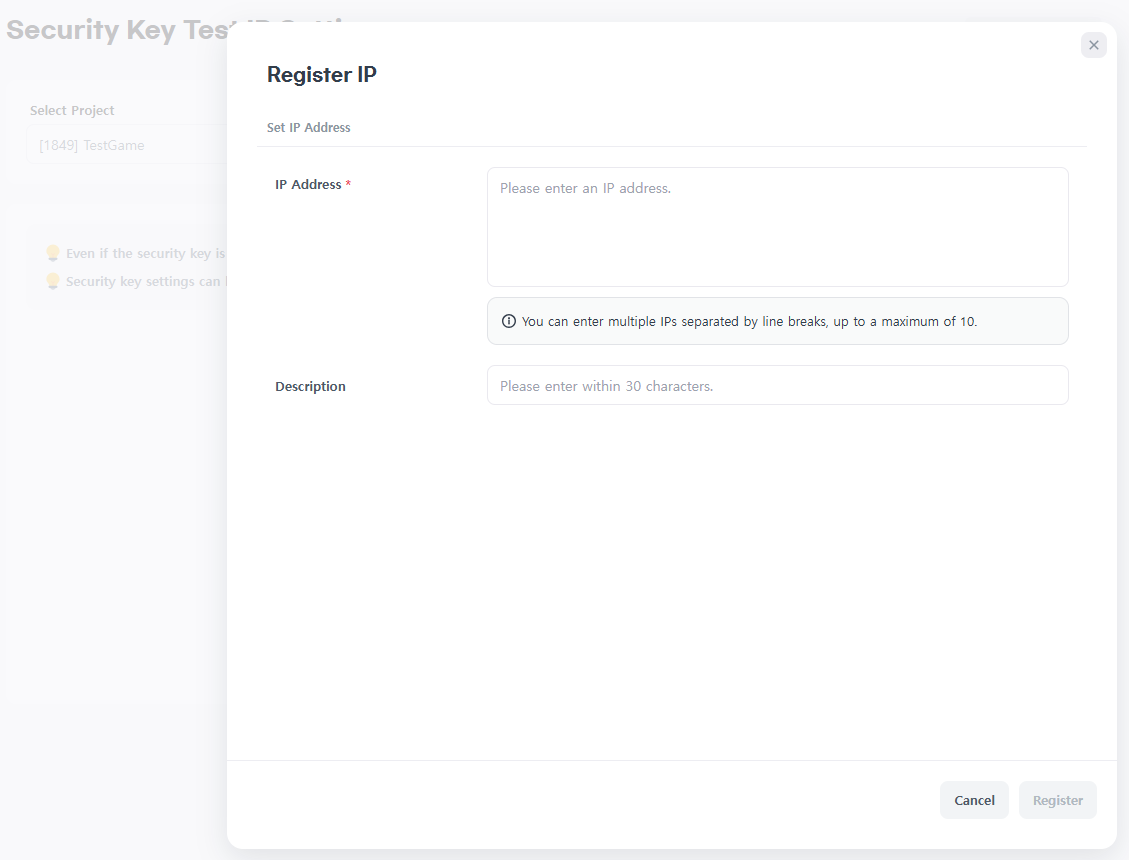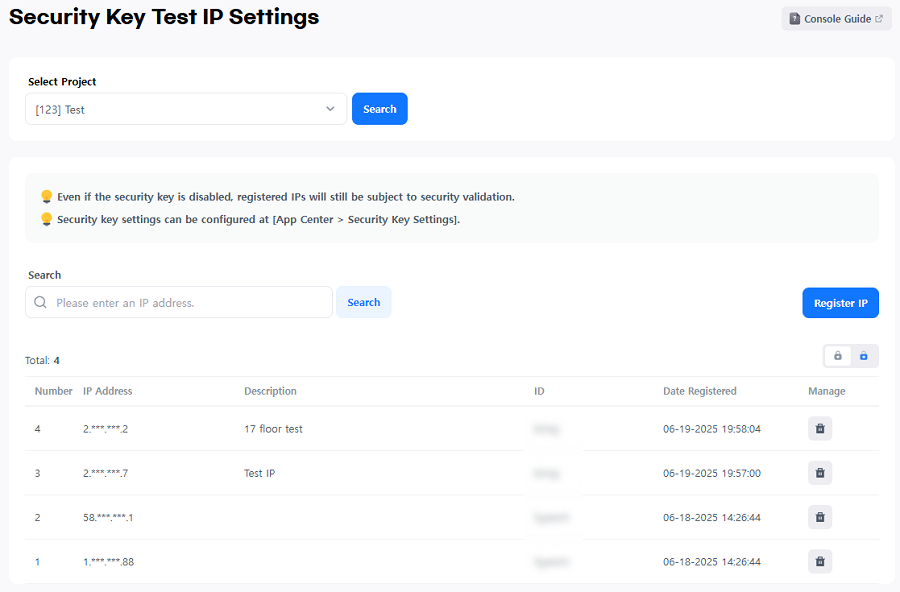การตั้งค่าคีย์ความปลอดภัย¶
การตั้งค่ากุญแจความปลอดภัยมีฟังก์ชันที่สำคัญในกระบวนการตรวจสอบสิทธิ์ OAuth 2.0 โดยการระบุแอปพลิเคชันของลูกค้าและตรวจสอบคำขอจากลูกค้าไปยังเซิร์ฟเวอร์ โดยการกำหนดค่ากุญแจความปลอดภัยสำหรับแต่ละโครงการใน Hive Console > App Center > การตั้งค่ากุญแจความปลอดภัย ความปลอดภัยจะได้รับการปรับปรุงเพิ่มเติม
Warning
- เนื่องจากมีการเปลี่ยนแปลงในโปรโตคอลความปลอดภัยในการตรวจสอบสิทธิ์ การตั้งค่ากุญแจความปลอดภัยจะต้องถูกนำไปใช้ตั้งแต่ SDK v4.25.0.0 หรือเวอร์ชันที่ใหม่กว่า
- หากกุญแจความปลอดภัยไม่ได้ถูกตั้งค่า ผู้ใช้จะไม่สามารถเข้าสู่ระบบแอปได้ หากแอปของคุณใช้ SDK v4.25.0.0 หรือเวอร์ชันที่ใหม่กว่า ให้แน่ใจว่าคุณได้กำหนดค่าการตั้งค่ากุญแจความปลอดภัย
- กุญแจความปลอดภัยจะต้องถูกกำหนดค่าแยกกันสำหรับทั้งสภาพแวดล้อมเชิงพาณิชย์และสภาพแวดล้อมแบบแซนด์บ็อกซ์
ยืนยันรหัสความปลอดภัย¶
สร้างและลบกุญแจความปลอดภัย¶
-
หากยังไม่ได้ตั้งค่ากุญแจความปลอดภัย ให้คลิกปุ่มสร้างเพื่อสร้างกุญแจความปลอดภัย
-
หลังจากตรวจสอบคีย์ความปลอดภัยที่สร้างขึ้นแล้ว ให้คลิกปุ่มบันทึกเพื่อบันทึก
- เพื่อความสะดวก Client ID ของคีย์ความปลอดภัยที่สร้างขึ้นจะถูกเก็บไว้ใน SDK ระหว่างการเริ่มต้น SDK
- คุณสามารถสร้าง Public Key และ Client ID ได้เพียงหนึ่งรายการเท่านั้น เมื่อสร้างแล้วจะไม่สามารถเปลี่ยนแปลงได้
- หากคุณต้องการเปลี่ยน Client Secret ausเหตุผลด้านความปลอดภัย คุณสามารถออก Client Secret ใหม่และลบคีย์ที่มีอยู่เพื่อทำการเปลี่ยนแปลงให้เสร็จสิ้น
ประวัติการเปลี่ยนแปลง¶
การทดสอบคีย์ความปลอดภัย¶
คุณสามารถทดสอบคีย์ความปลอดภัยที่สร้างขึ้นก่อนใช้งาน โดยการลงทะเบียน IP ใน [App Center > การตั้งค่า IP ทดสอบคีย์ความปลอดภัย] การสื่อสารโดยใช้คีย์ความปลอดภัยสามารถทำได้จาก IP นั้นแม้ว่าคีย์ความปลอดภัยจะถูกปิดใช้งาน ที่อยู่ IP ที่ลงทะเบียนจะถูกจัดการตามแต่ละโครงการ。
ลงทะเบียน IP¶
- ที่อยู่ IP ต้องเป็นไปตามรูปแบบ IPv4 ซึ่งประกอบด้วยหมายเลขและจุดเท่านั้น (เช่น 0.0.0.0 - 255.255.255.255).
- คุณสามารถลงทะเบียน IP หลายรายการพร้อมกันโดยใช้การขึ้นบรรทัดใหม่.
- หากมีการป้อน IP เดียวกันหลายครั้ง จะมีการลงทะเบียนเพียงรายการเดียวเท่านั้น IP ที่ลงทะเบียนแล้วจะไม่ถูกเพิ่มอีกครั้ง.